한자로 변환
한글 입력에서 한자로의 변환은 문자별 또는 단어별 등 여러 가지 방법으로 수행됩니다. 다음 예와 지시사항은 사용 가능한 방법을 단계별로 알려줍니다.
한자 문자 단계 모드
-
한글 입력 변환이 실행 중이면 적합한 순서로 키를 눌러서 화면상의 사전 편집 영역에 한글 문자를 구성합니다.
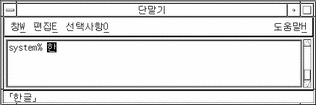
-
Ctrl-N을 눌러서 한글을 가능한 한자 선택으로 변환하십시오.
Ctrl-N을 반복하여 누르면 한글 문자가 한번에 하나씩 가능한 한자 선택으로 변환됩니다(모든 한자가 나타난 후 원래 한글이 다시 나타날 때까지). Ctrl-P는 이전 선택으로 다시 변환합니다.
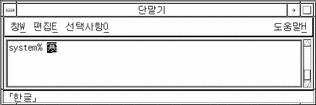
한자 선택 실행
반전 표시된 한자만 선택하고 실행하려면 Ctrl-K를 누르거나 Ctrl-N 또는 Ctrl-P를 제외한 다른 비인쇄 문자를 입력하십시오. 그러면 다음 한글 입력을 위해 방금 입력된 한자 옆에 새로운 사전 편집 영역이 준비됩니다.
한자와 공백, 숫자, 구두점 또는 기타 인쇄 가능한 문자를 입력하려면 문자 키를 누르십시오. 문자 키와 반전 표시된 한자는 둘 다 입력되고, 다음 한글 입력을 위해 방금 입력된 공백, 숫자 등의 옆에 새로운 사전 편집 영역이 준비됩니다.
한자 문자 조회 선택 모드
-
한글 입력 변환이 실행 중이면 적합한 순서로 키를 눌러서 화면상의 사전 편집 영역에 한글 문자를 구성합니다.
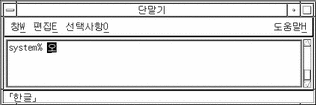
-
Ctrl-W 또는 키보드의 한자 키를 누르면 한자 선택이 가능한 조회 선택 영역이 표시됩니다.
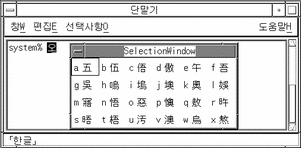
-
선택 사항이 더 있을 때 Ctrl-N을 누르면 다음 조회 선택이 표시됩니다. Ctrl-P는 이전 페이지의 선택 사항을 표시합니다.
한자 선택 실행 또는 취소
한자 선택을 선택하고 입력하려면 조회 영역 선택 문자를 입력하십시오.
그러면 선택된 한자(예를 들어, a 선택)가 입력되고, 다음 한글 입력을 위해 새로운 사전 편집 영역이 준비됩니다.
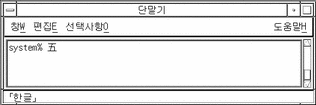
한자를 선택하지 않고 조회 선택 모드를 취소하려면 아무때나 Ctrl-A를 누르십시오. 그러면 사전 편집 영역에 변경되지 않은 한글 입력만 남게 됩니다.
한자 단어 변환 모드
한글에서 한자로의 변환이 문자별로 실행되는 것처럼 단어별로도 실행 가능합니다(이전 절에서 설명한 대로). 사전 편집 영역에 한글 단어가 입력될 때까지 변환되지 않는다는 점을 제외하면 한글에서 한자로의 단어 변환 단계는 동일합니다.
Ctrl-N(단계 모드) 또는 Ctrl-W(조회 선택 모드)로 한자 변환 선택을 실행합니다. 한자 선택은 가능한 한자 단어의 목록과 한글 단어의 마지막 음절에만 해당하는 한자 문자의 목록입니다.
한글 단어를 입력하고 Ctrl-W를 누르면 다음과 같은 화면이 나타납니다.
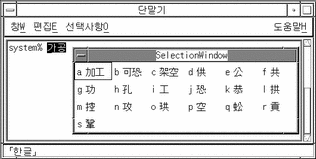
위의 목록에는 한자 단어의 세 가지 선택 사항과 한글 단어의 마지막 음절만을 변환하는 여러 가지 선택 사항이 있습니다.
일부 한글 단어는 한글 마지막 음절의 단일 문자 한자 선택 사항만을 표시합니다. 이러한 경우는 한글-한자 사전에 해당하는 한자가 없을 때에만 발생합니다.
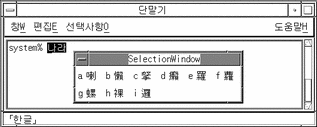
- © 2010, Oracle Corporation and/or its affiliates
